笔记本电脑光标乱跑乱点 光标乱跑怎么解决
当我们使用笔记本电脑时,有时会遇到光标乱跑乱点的情况,这不仅影响了我们的使用体验,也让我们感到困扰,光标乱跑的原因可能有很多,例如软件问题、驱动程序错误、触摸板故障等等。无论是什么原因导致的光标乱跑,我们都可以采取一些简单的解决方法来解决这个问题,以确保我们能够顺利地使用我们的笔记本电脑。接下来本文将为大家介绍一些常见的解决方法,帮助大家解决光标乱跑的困扰。
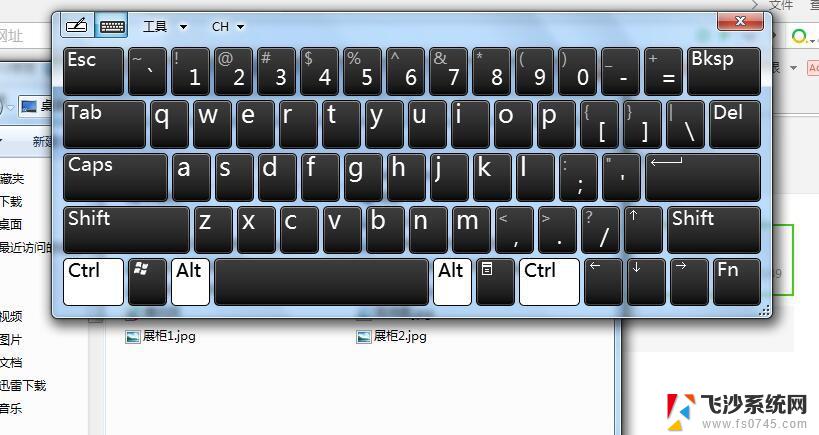
笔记本电脑光标乱跑乱点?检查鼠标是否有问题
遇到光标乱跑时,首先检查一下是否是鼠标的原因,反复进行插拔鼠标。然后呢在“开始”——“控制面板”找到鼠标和键盘选项,进行检测鼠标的设置及驱动程序是否有异常的现象发生。实在不行的话就更换一个新的鼠标来检测一下到底是不是鼠标的故障问题。同时大家也可以将自己的鼠标放在别的电脑上尝试着使用,查明是否是鼠标的问题。
要是您使用的是光电无线鼠标,那也有可能是由于鼠标使用时间长久。鼠标垫上的灰尘有可能粘在了鼠标的底部,对红外线的反射有了一定的影响,从而影响了鼠标的灵活度。这时呢您需要用棉棒清理一下鼠标。通常呢无线光电鼠标很怕水或是灰尘,在使用时尽量控制室内的湿度和灰尘,定期清理鼠标垫防止此类事件发生。
笔记本电脑光标乱跑乱点?检查笔记本触摸板是否有问题
若是遇到笔记本使用时光标乱跑,那也可能是由于笔记本上面的触摸板出现了故障问题所引起的呢。大家都知道笔记本上的触摸板吧,它是为了不接外置的鼠标就可以操作计算机而设计的,当接触物体时达到一定温度就可以控制鼠标。当我们的手并没有触碰到触摸板时都会引起关标乱跑,这是由于温度所控制的。所以呢这可能是与我们所处的周围环境的温度有关,我们只需要尝试的将触摸板进行禁用或是调低笔记本触摸板的灵敏度就可以了呢。
安装了触摸板的驱动程序后,重新启动笔记本后双击下面的触摸板。点“设备选择”,进入后点左下角的“使用外部USB鼠标时,禁用触摸板”,继续点应用,最后点确定。于是任务栏的触摸板就打上红叉子了,就是禁用了呢。
当然这里我们不能排除是笔记触摸板的驱动出现了故障。这时就建议大家重新安装触摸板的驱动程序查看是否能解决光标乱跑的问题。
其他解决办法:
1.因为装了XP,所以需要安装触摸板的驱动程序
2. 重启后双击下面的触摸板,点“设备选择”,进去后点左下角的“使用外部USB鼠标时,禁用触摸板”,继续点应用,最后点确定。于是任务栏的触摸板就打上红叉子了。
3.问题解决,自己就偷偷乐吧。
5、使用无线鼠标偶尔会出现这个问题,可能是干扰了,一般我们将鼠标拿开原理接收器,然后动动鼠标,一会就好了。
Win7系统打字时光标乱是什么原因?怎么解决?
一、电脑的问题
滑轮鼠标内部的滚轴很敏感,震动很厉害,有可能引发 电脑桌 的震动,这时鼠标可能会随着电脑桌的震动,而带动着你屏幕上的光标。
二、鼠标的问题
1、灰尘问题:鼠标垫上的灰尘有可能粘在鼠标的底部,影响红外线的反射。可以用棉棒清理鼠标中心的洞,不要往鼠标里面弄,也不要沾水,否则会伤到红外线,影响鼠标灵活度。
2、鼠标垫问题:如果发现鼠标垫脏了,那么尽快清洗,以避免灰尘影响到光电鼠的红外线。
3、如果清洗之后依然出现这种情况,并且排除了灰尘问题的可能,那么希望你换个鼠标垫。
4、鼠标垫是不是放平整了,要不然也会有如此的情况发生。
5、你点下控制面板里面的鼠标选项:看看里面的速度有没有调的太快;点里面的指针选择,把提高指针精确度这个打钩。
以上就是笔记本电脑光标乱跑乱点的全部内容,对于出现这种现象的用户,可以尝试按照以上方法来解决,希望这些方法能对大家有所帮助。
笔记本电脑光标乱跑乱点 光标乱跑怎么解决相关教程
-
 笔记本电脑光标老是自己乱动 光标自己移动的问题如何解决
笔记本电脑光标老是自己乱动 光标自己移动的问题如何解决2024-01-24
-
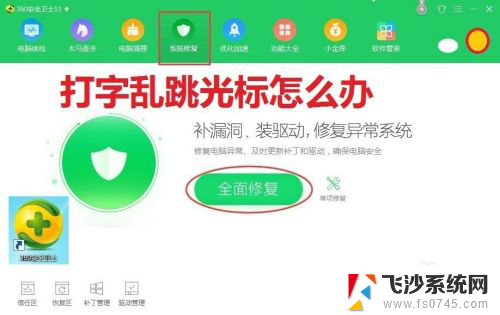 电脑一打字就乱跳是怎么了 电脑光标乱跳怎么办
电脑一打字就乱跳是怎么了 电脑光标乱跳怎么办2024-06-08
-
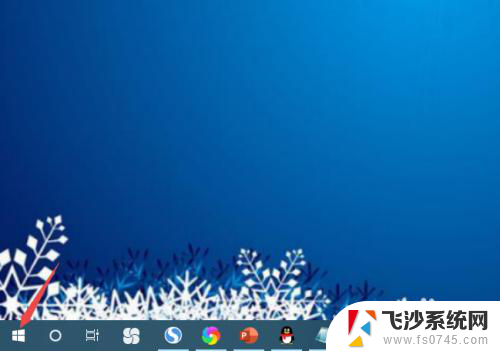 电脑wifi乱码 如何解决笔记本中文WiFi乱码
电脑wifi乱码 如何解决笔记本中文WiFi乱码2024-03-08
-
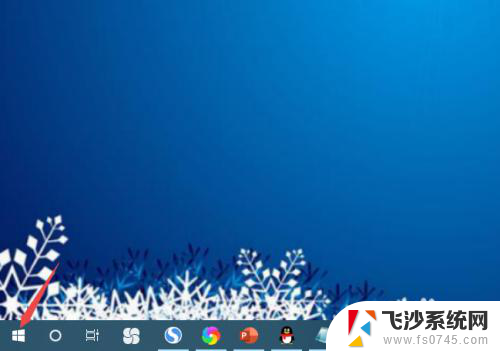 wifi中文名字显示乱码 笔记本中文wifi乱码问题怎么解决
wifi中文名字显示乱码 笔记本中文wifi乱码问题怎么解决2023-11-23
- 笔记本键盘字母错乱怎么调回来 为什么笔记本电脑键盘字母按键输入错乱
- 电脑打开文件乱码怎么解决 电脑文本文档乱码怎么修复
- 无线中文显示乱码 Wi Fi无线网络名称乱码解决方法
- wps打开字体乱码 WPS打开doc文件乱码如何解决
- 优盘里文件变成乱码如何解决 U盘打开后文件名显示乱码怎么解决
- 电脑桌面图标布局突然变了 电脑桌面图标乱了怎么办
- 电脑如何硬盘分区合并 电脑硬盘分区合并注意事项
- 连接网络但是无法上网咋回事 电脑显示网络连接成功但无法上网
- 苹果笔记本装windows后如何切换 苹果笔记本装了双系统怎么切换到Windows
- 电脑输入法找不到 电脑输入法图标不见了如何处理
- 怎么卸载不用的软件 电脑上多余软件的删除方法
- 微信语音没声音麦克风也打开了 微信语音播放没有声音怎么办
电脑教程推荐
- 1 如何屏蔽edge浏览器 Windows 10 如何禁用Microsoft Edge
- 2 如何调整微信声音大小 怎样调节微信提示音大小
- 3 怎样让笔记本风扇声音变小 如何减少笔记本风扇的噪音
- 4 word中的箭头符号怎么打 在Word中怎么输入箭头图标
- 5 笔记本电脑调节亮度不起作用了怎么回事? 笔记本电脑键盘亮度调节键失灵
- 6 笔记本关掉触摸板快捷键 笔记本触摸板关闭方法
- 7 word文档选项打勾方框怎么添加 Word中怎样插入一个可勾选的方框
- 8 宽带已经连接上但是无法上网 电脑显示网络连接成功但无法上网怎么解决
- 9 iphone怎么用数据线传输文件到电脑 iPhone 数据线 如何传输文件
- 10 电脑蓝屏0*000000f4 电脑蓝屏代码0X000000f4解决方法